Einführung
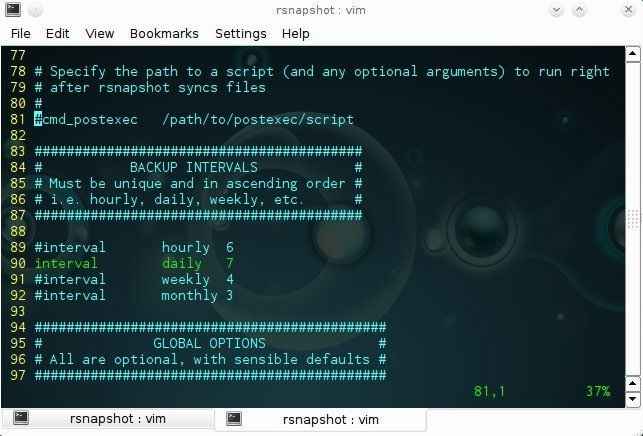
- 2164
- 168
- Susanne Stoutjesdijk
RSNAPSHOT ist ein in Perl geschriebenes Backup-Tool, das RSYNC als Back-End verwendet. Mit RSNAPShot können Benutzer maßgeschneiderte inkrementelle Sicherungslösungen erstellen. In diesem Artikel werden Folgendes erörtert: Die Vorteile einer inkrementellen Sicherungslösung, die Installation von RSNAPShot, seine Konfiguration und Verwendungsbeispiele.
Sichern Sie sie!
Ich habe kürzlich mit einem Kollegen über die Vorteile der Sicherung Ihrer Daten besprochen. Meine Kollegin erzählte mir, wie einer ihrer Kunden kürzlich einen ziemlich langen Artikel verloren hatte, an dem sie gearbeitet hatten. Ich entschied, dass dies eine gute Chance sein könnte, mit meinem Netbook und RSNAPShot zu experimentieren. Für dieses Tutorial gehen ich davon aus. Ich werde für den größten Teil dieses Beitrags eine externe Festplatte verwenden. Ich werde jedoch kurz die Verwendung für die Sicherung von Dateien über einen LAN abdecken.
Das Sichern Ihrer Daten sollte nicht die Frage sein, die zu stellen ist, sondern wie ich meine Sachen sichern sollte? Was ist der beste Weg? Nun, es gibt viele verschiedene Sicherungswege, die Sie aufnehmen können, einschließlich Blockebene (DD, Partimage), Partitionsebene (RAID und alle seine Variationen), Dateiebene (RSYNCand seine Kinderanwendungen). Ich werde zwei Arten von Backups im Kontext von Dateibasis diskutieren.
Normale Backups oder vollständige Backups sind selbsterklärend. Normale Backups sind eine Möglichkeit, alle Ihre Dateien jedes Mal zu sichern, wenn Sie eine Sicherung durchführen. Ein Problem mit der Verwendung eines mehrfachen normalen Sicherungsschemas ist, dass eine normale Sicherung eine beträchtliche Menge an Platz einnimmt. Wenn Sie beispielsweise eine vollständige Sicherung einer 250 -GIG -Festplatte mit einer Kapazität von 20% durchführen, bedeutet dies, dass Sie jeden Tag nur eine Woche (vorausgesetzt, die Datenmenge schwankt nicht), dass Sie bereits 350 GIGs für nur eine Woche Backups verwendet haben. Wie Sie sehen können, ist das auf lange Sicht nicht machbar. Die andere Methode, die ich bevorzuge, ist die inkrementelle Sicherungsmethode. Eine inkrementelle Sicherung besteht aus einer vollständigen Sicherung und dann aus zusätzlichen Backups. Diese zusätzlichen Sicherungen werden nur Sicherungsdateien, die sich seit der letzten Sicherung geändert haben. Anstatt Ihre gesamte Festplatte zu sichern, werden nur die spezifischen Dateien, die sich seit der letzten Sicherung geändert haben. Wie Sie sich wahrscheinlich vorstellen können, ist dies ein viel effizienterer Prozess. Ein Tool, das dies auf *Nix macht, ist rsnapshot.
Was ist rsnapshot?
Rsnapshot ist, wie bereits erwähnt, ein inkrementelles Backup -Dienstprogramm. In diesem Tutorial zeige ich Ihnen, wie Sie ein sieben Tage Rotationsbackup -Schema mit RSNAPShot erstellen können. Im Wesentlichen erstellt RSNAPShot 1 vollständige Sicherung und dann sichern nachfolgende Sicherungen nur Dateien, die sich geändert haben. Die wahre Kraft von rsnapshot ist seine Fähigkeit, Hardlinks zwischen jeder Backup zu nutzen. Jede Sicherung scheint eine vollständige Sicherung zu sein. In Wirklichkeit besteht jede neue Sicherung aus neu erstellten oder aktualisierten Dateien. RSNAPShot kann über einem LAN verwendet werden und auch von Cron aus gestrichen werden. In diesem Tutorial werde ich beide Nutzungsbeispiele zeigen.
Installation
Die Installation von RSNAPShot ist ziemlich einfach. Führen Sie einfach den folgenden Linux -Befehl aus:
Auf Debian (oder Ubuntu):
APT-GET INSTALLEN SIE RSNAPSHOT
Auf Fedora:
Yum Installieren Sie RSNAPShot
Auf Archlinux:
Pacman -S Rsnapshot
Lassen Sie uns nun RSNAPShot konfigurieren.
Aufbau
Schauen Sie sich /etc., wenn /etc /rsnapshot.Conf.Die Standardeinstellung gibt es, um es in /etc /rsnapshot zu kopieren.Conf. Wenn der .Es gibt keine Standarddatei und erstellen Sie dann eine Sicherung des regulären .Conf. Dies ist nützlich für den Fall, den Sie später verweisen müssen.
Öffnen Sie Rsnapshot.Bekennen Sie und beginnen Sie, es an Ihre Bedürfnisse zu bearbeiten. Die Konfigurationsdatei von RSNAPShot ist gut kommentiert. Dies erleichtert das Konfiguration viel einfacher. Ich würde damit beginnen. Für den Anfang, wobei die folgenden Zeilen überzeugen werden:
cmd_rsync/uso/bin/rsync
cmd_d /bin /d
cmd_rsnapshot_diff/usa/bin/rsnapshot-diff
Möglicherweise müssen Sie den Standort von Rsnapshot-diff ändern, wenn RSNAPSHOT es nicht lokalisiert. Um sicherzustellen, dass Sie auf das richtige binäre Problem verweisen:
wobei rsnapshot-diff
Jetzt müssen Sie entscheiden, wie Sie Ihr Backup -Schema genau entwerfen können. Sobald Sie sich für ein Schema entschieden haben, müssen Sie die "Intervall" -Linien unter "Backup -Intervallen" bearbeiten, die sich unter „Backup -Intervallen“ befinden. RSNAPSHOT kann stündliche, tägliche, wöchentliche und monatliche Backups erledigen. Mein System macht ein Sieben -Tage -Backup -Schema, aber Sie können hier entscheiden, was Sie tun möchten. Ein Beispiel könnte darin bestehen, ein Backup zu erstellen, das jeden Tag der Woche alle sechs Stunden läuft. Es liegt an dir. Ich werde mein Setup als Beispiel verwenden. Siehe den Screenshot unten:
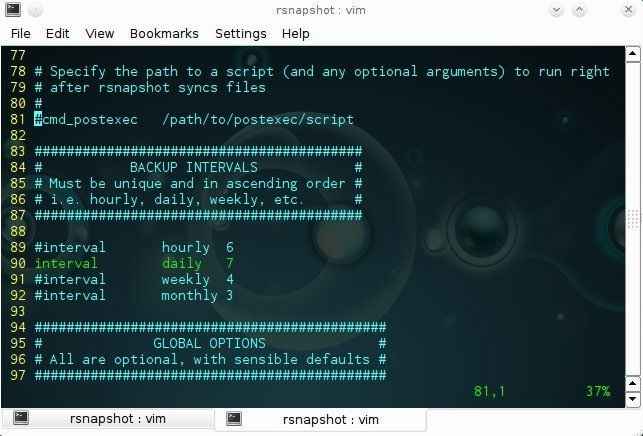
Die beiden anderen Zeilen, die Sie für die Überzeugung benötigen, sind die Snapshot_ROOT (am Anfang des Skripts) und die Sicherung (unter „Backup -Punkte/Skripte“).
snapshot_root $ destination/ #Specifies, wo Ihre Backups gespeichert sind
.
.
Backup $ Source/ $ ochsen
#Backup Gibt an, was Sie sichern, was Sie sichern müssen. Sie können sichern können
#Aus mehreren Stellen geben Sie einfach mehrere Sicherungslinien an
Die Backup -Linie besteht aus drei Teilen. Diese drei Teile umfassen die Erklärung „Backup“, den Quellstandort und die beschleunigte Stelle. Jede Komponente muss durch eine Registerkarte getrennt sein und Verzeichnisse müssen mit / oder rsnapshot enden, die nicht ordnungsgemäß sind. Zwei weitere erwähnenswerte Funktionen sind die Protokollierungsfunktion und die Möglichkeit, RSYNCs include/auszuschließen/ausschließen. Überzeugen Sie die folgenden drei Zeilen (und ändern Sie entsprechend):
ausführlich 5 #wie viele Informationen sollte die
#Aktuelles Backup -Relais für Sie?
loglevel 5 #Wow Must Informationen
#sollte in der Protokolldatei gespeichert werden?
logfile $ log_file_destination #where sollte die logfile gespeichert werden?
Wie Sie wahrscheinlich bemerkt haben, die Kommentare in der zu lesen .Conf-Datei, Ausführlichkeit reicht von 1 bis 5, wobei 5 die meiste ausführlich ist. Ich würde dies zunächst ermöglichen, zu sehen, ob alles in Ordnung läuft. Diese Kontrolle ist hilfreich. Wenn Sie auf Probleme stoßen, können Sie einige Debugging ausführen.
Wie bereits erwähnt, können Sie auch RSYNC -Include -Dateien verwenden und ausschließen. Nachfolgend finden Sie ein Beispiel ausschließlich die Datei aus.
#AUSSCHLIESSEN
#NOT, um neben ~ zu sichern
- /home/javier/data/
- /home/javier/$ dest/
Einbeziehung Dateien sind ähnlich in der Natur ähnlich. Anstelle von '-' benutze '+', um Daten zu bezeichnen, die Sie einschließen möchten. Wenn Sie sich entscheiden, dass Sie Dateien enthalten oder ausschließen möchten. Hier ist mein Abschnitt des Rsnapshots.Bekannt diese Optionen.
include_file/home/javier/backup/include.lst
ausschließen_file/home/javier/backup/ausschließen.lst
Wenn Sie bis zu diesem Punkt verfolgt haben, ist rsnapshot ziemlich konfiguriert. Wenn Sie vor oder nach RSNAPShot -Oberflächen etwas ausführen möchten. Sie können diese Zeilen überzeugen und Skripte angeben, die vor oder nach Abschluss einer Sicherung ausgeführt werden sollen. Wenn nicht, sind Sie fertig mit der Bearbeitung Ihrer Konfigurationsdatei. Führen Sie nun den folgenden Linux -Befehl aus:
rsnapshot configtest
Screenshot unten:

Dieser Befehl führt RSNAPShot aus und fordert ihn mit.Conf. Wenn alles in Ordnung ist, sollten Sie die folgende Ausgabe erhalten: „Syntax OK.Wenn Sie die Ausgabe nicht lesen, die Sie erhalten, und RSNAPShot bearbeiten.Conf bei Bedarf.
Nutzungsbeispiele
Ich werde drei Formen der Verwendung von Rsnapshot besprechen. Zu diesen Formen gehören lokal, fernsteht und ihre Automatisierung (durch Cron).Die Verwendung unterscheidet sich nicht zwischen lokaler oder Fernausführung. Ich werde vielmehr auf die Unterschiede in den Konfigurationsdateien hinweisen
Verwenden Sie RSNAPShot lokal
Für die lokale Sicherung sind die beiden wichtigen Zeilen:
snapshot_root $ dest/
Sicherung $ source/ $ hostname/
Sie können mehrere Sicherungsquellen angeben, indem Sie nur mehrere Zeilen erstellen, die sich auf jedes Verzeichnis beziehen, das Sie sichern möchten.
Um tatsächlich ein Backup -Problem auszuführen, den folgenden Linux -Befehl ausführen:
Rsnapshot täglich
Sie können auch stündlich, wöchentlich und monatlich als Optionen verwenden. Jeder Befehl erstellt ein Sicherungsverzeichnis gemäß der angegebenen Operation. Wenn ich zu meinem Backup -Standort stöbere, werde ich Folgendes sehen:
[SOLE_USER@HOSTNAME BACKUPDIR]# ls
täglich.0 täglich.1 Protokoll
Die obige Ausgabe zeigt, dass ich zwei Backups eines My Sieben -Tage -Backup -Schemas erstellt habe.
Fernsicherung
Um die Remote -Backup -Funktionen von RSNAPShot zu verwenden, geben Sie einfach den Remote -Standort als Sicherungsquelle an (Um die Remote -Sicherung zu aktivieren, muss SSH für den Server aktiviert werden. Die wichtigste Authentifizierung ist hier die beste Option):
Backup root@[email protected]:/ home/ Beispiel.com/
Sobald Sie eine Remote -Quelle als Position zum Sicherungssicherung angegeben haben, führen Sie einfach rsnapshot aus. Beispiel unten:
Rsnapshot stündlich
Automatisierung mit Cron
Wenn Sie Erfahrungen mit Cronthen haben, das einen Eintrag mit Snapshot hinzufügt.G. "Rsnapshot stündlich" und die relevante Syntax auf Cron. Hier sind einige Beispiele:
20 23 * * */usr/bin/rsnapshot Daily # Daily Backup wird um 23:20 Uhr ausgeführt
05 23 * * 7/usr/bin/rsnapshot Weekly # Weekly Backup wird um 23:05 Uhr durchgeführt
# am Sonntag
Es wird empfohlen, größere Sicherungen vor kleineren Sicherungen (wie oben gezeigt) zu planen, um Konflikte mit Rotationen zwischen den Sicherungen zu verhindern. Darüber hinaus wird empfohlen, eine Lücke zwischen größeren Backups und kleineren Sicherungen zu schaffen, um Konflikte zwischen jedem Job zu vermeiden.
Andere Verwendungen von Rsnapshot
RSNAPShot verfügt über mehrere andere nützliche Funktionen. Sie können beispielsweise den folgenden Linux -Befehl ausführen:
rsnapshot du
Um zu sehen, wie viel Speicherplatz er nutzt (DU muss in /etc /rsnapshot unkennt werden.conf). Screenshot unten:
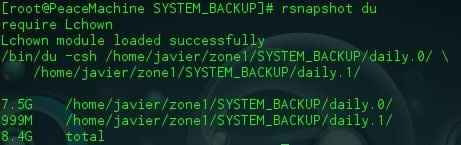
Sie können Folgendes ausführen, um die Änderungen zwischen Sicherungen zu vergleichen:
rsnapshot diff täglich.0 täglich1
Sie sollten die Ausgabe ähnlich dem folgenden Screenshot sehen:

Weitere Funktionen finden Sie auf der Mannseite des RSNAPShot -Mannes.
Fehlerbehebung
Wenn Sie Probleme mit Lchown erhalten, führen Sie den folgenden Linux -Befehl aus:
perl -mcpan -e 'Installieren Sie QC (lchown)' '
Abschluss
Nachdem Sie dieses Tutorial erfolgreich abgeschlossen haben. Weitere Dokumentationen finden Sie in der Mannschaft von Rsnapshot und der Homepage hier. Es enthält eine hervorragende Anleitung, die in verschiedenen Formaten erhältlich ist. Darüber hinaus würde ich empfehlen, andere Backup-Programme zu überprüfen. Dazu gehören RSYNC (Back End to Rsnapshot), RDIFF-Backup, Partimage und DD.
Verwandte Linux -Tutorials:
- RSYNC -Beispiele unter Linux
- Eine Einführung in Linux -Automatisierung, Tools und Techniken
- So erstellen Sie inkrementelle Sicherungen mit RSYNC unter Linux
- Beste Ubuntu -Backup -Software
- Dinge zu installieren auf Ubuntu 20.04
- Mint 20: Besser als Ubuntu und Microsoft Windows?
- So erstellen Sie inkrementelle und differentielle Backups mit Teer
- Dinge zu tun nach der Installation Ubuntu 20.04 fokale Fossa Linux
- So erstellen Sie inkrementelle Systemsicherungen mit Timeshift auf…
- Mastering -Bash -Skriptschleifen beherrschen

